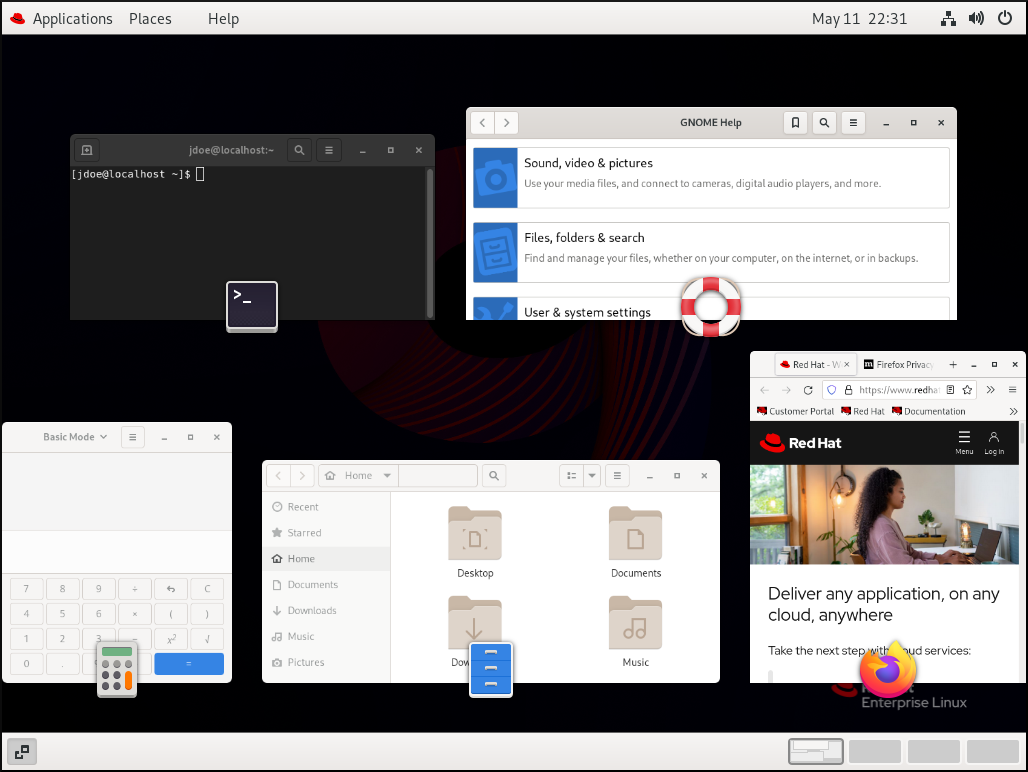1.4. GNOME クラシックでウィンドウの概要を有効にする
GNOME クラシックでは、開いているウィンドウの概要はデフォルトでは使用できません。この手順により、システム上のすべてのユーザーのウィンドウの概要が有効になります。
この手順でウィンドウの概要を有効にしても、永続的な変更ではありません。gnome-classic-session パッケージを更新するたびに、設定ファイルがデフォルト設定に上書きされ、ウィンドウの概要が無効になります。
ウィンドウの概要を有効にしておくには、gnome-classic-session を更新するたびに手順を適用してください。
手順
-
rootユーザーとして/usr/share/gnome-shell/modes/classic.jsonファイルを開きます。 ファイルで次の行を探します。
"hasOverview": false
その行を次のように変更します。
"hasOverview": true
-
変更を保存し、
/usr/share/gnome-shell/modes/classic.jsonファイルを閉じます。 - ユーザーセッションを再起動します。
検証手順
- GNOME クラシックセッションで、複数のウィンドウを開きます。
- Super キーを押して、ウィンドウの概要を開きます。
その概要で、次を確認します。
- Dash (画面下部の水平パネル) が表示されます。
- 下部のパネルは表示されません。
hasOverview: true を使用したウィンドウの概要
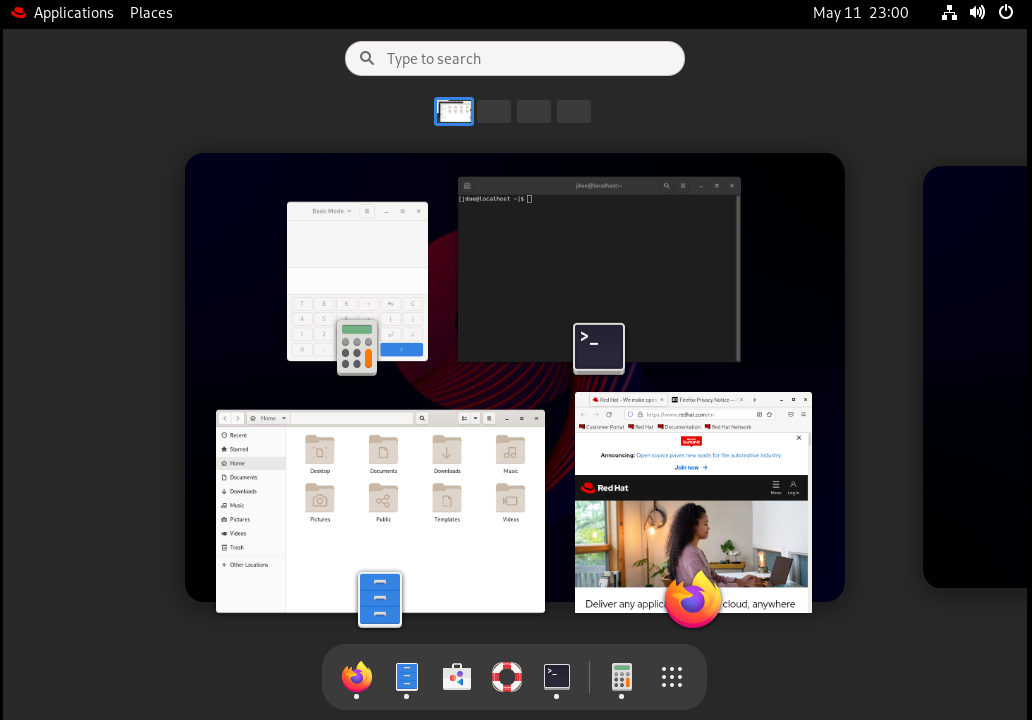
デフォルト設定 (
"hasOverview": false) では、概要に次の機能があります。- ダッシュ は表示されません。
- 下のパネルが表示されます。左側には ウィンドウピッカー ボタンがあり、右側にはワークスペーススイッチャーがあります。
hasOverview": false を使用したウィンドウの概要